SafeAssign Originality Report
En SafeAssign originalitetsrapport gir detaljert informasjon om samsvarene som er funnet mellom den innsendte oppgaven og eksisterende kilder. Både undervisere og studenter kan bruke rapporten for å sjekke om oppgaveinnsendinger er originale samt gjøre det mulig å identifisere hvordan man henviser til kilder i stedet for å skrive om innholdet. Når undervisere oppretter en oppgave eller prøve og velger å bruke SafeAssign, avgjør de om studentene kan se resultatene av rapporten.
Rapporten identifiserer alle samsvarende tekstblokker. Undervisere og studenter må avgjøre om kildehenvisninger er brukt riktig i den samsvarende teksten. Hvis du går nøye gjennom hvert treff, unngår du feil som følge av forskjellige standarder for kildehenvisning.
I Originality Report ser du listen over potensielle kilder, og hver kilde er uthevet i en annen farge. Rapporten kan inneholde opptil 30 farger for å representere 30 ulike kilder.
Få tilgang til rapporten
Hvis læreren har gitt tilgang til SafeAssign originalitetsrapporten, kan du sjekke om du har sitert kildene dine riktig.
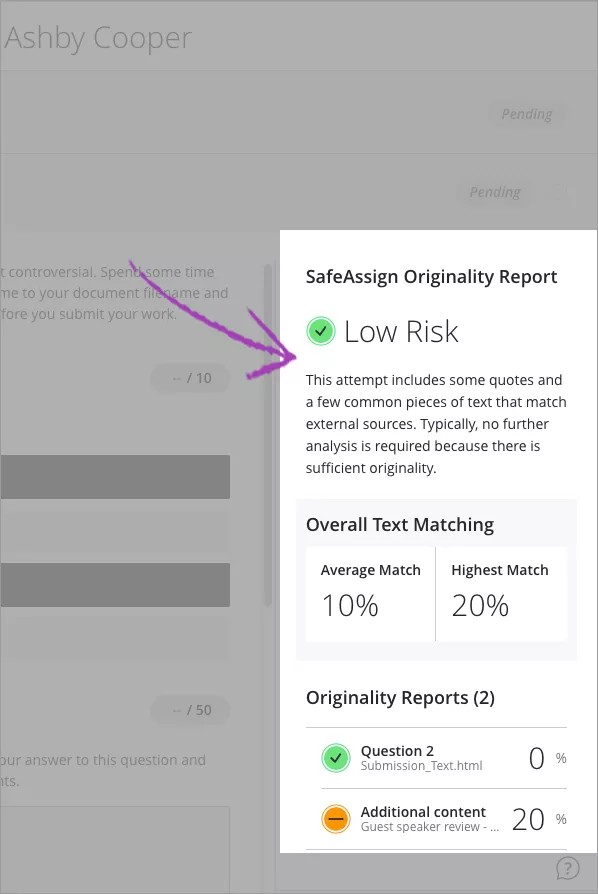
Åpne oppgaven og gå gjennom forsøket. Du kan gå gjennom Originality Report kort tid etter at du har sendt inn forsøket – til og med før underviseren publiserer vurderinger. SafeAssign Originalitetsrapporten vises ved siden av oppgaven din. Dette er en forhåndsvisning av rapportens resultater og inneholder tre deler: Overall Risk, Overall Text Matching og Originality Reports.
Overall Risk viser om det er høy, middels eller lav sjanse for at forsøket inneholder plagiat. Risikonivået avgjøres på bakgrunn av det gjennomsnittlige tekstsamsvaret for forsøket.
Overall Text Matching viser det høyeste og gjennomsnittlige tekstsamsvaret for de ulike delene av forsøket. Vil du ha flere detaljer? Du kan se hele rapportene i Originality Reports-delen.
Originality Reports viser prosentandelen av potensielt samsvarende tekst for hver del av innsendingen, inkludert spørsmål og vedlegg. Du kan velge en hvilken som helst oppføring i listen for å se resultatene i et nytt vindu.
Rapportlayout
Notat
Den nye Originality Report er tilgjengelig for Moodle og Blackboard Learn SaaS-miljøer. Den er også tilgjengelig i Blackboard Learn 9.1 2. kvartal 2019.
En SafeAssign originalitetsrapport er delt inn i tre områder:
Rapportsammendrag
Kildehenvisninger
Innsending
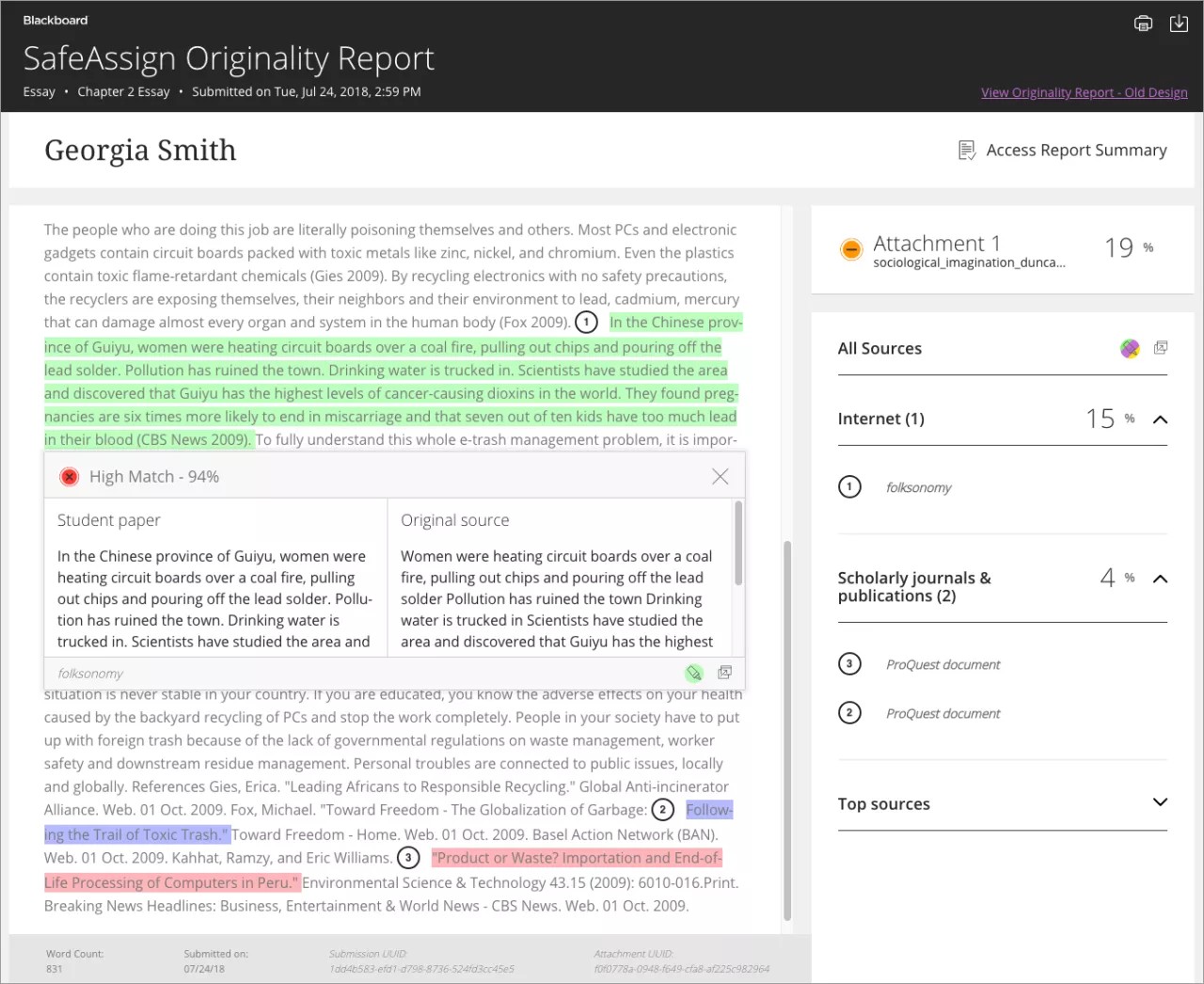
Rapportsammendrag
Rapportsammendrag vises i øverste panel i rapporten. Velg Åpne Rapportsammendrag for å vise Overall Risk om upassende sitater i stiloppgaven, inkludert prosenten av samsvarende eller lignende tekst. Hvis studenten har lagt ved flere vedlegg, vises de i rapportinformasjonen.

Kildehenvisninger
Kildene som samsvarer med teksten i den innsendte stiloppgaven, er oppført i panelet til høyre i rapporten. Velg kildetypen for å lære mer om hvordan de samsvarer. For hver kilde vises det et tall som stemmer overens med den uthevede teksten i innsendingen. Ved siden av kilden kan du velge Uthev samsvar for å veksle mellom utheving. Du kan også velge Åpne samsvarende kilde for å gå til samsvarende kildetekst i et nytt vindu.
Hvis Another student's paper (stiloppgave fra en annen student) er oppført som kilde, er innsendingen knyttet til en annen institusjon, og du kan kanskje ikke se den på grunn av personvernlovgivning.
Notat
Når studenters innsendinger slettes fra emner, blir innholdet værende i databasen, og det kan brukes for å oppdage samsvar med andre studentinnsendinger senere. I slike tilfeller informerer Originality Report om at kilden er en ikke-eksisterende oppgave. SafeAssign registrerer et treff, men du kan ikke åpne kilden for å sammenligne treff, siden kilden er slettet.
Innsending
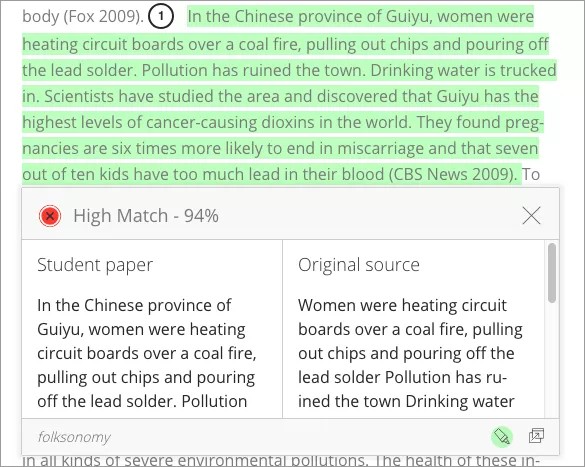
Den innleverte oppgaven vises i panelet til venstre i rapporten. Alle samsvarende tekstblokker er identifisert. Hver kilde har en farge som er spesifikk for kilden – opptil 30 unike farger for 30 forskjellige kilder. Tekst som samsvarer med en kilde, er markert med kildefargen og et tall. Velg Uthev samsvari Henvisninger-panelet for å slå kildefremheving av eller på for alle kilder på en gang. Du kan slå av eller på utheving for én kildehenvisning av gangen. Velg Fjern eller Uthev samsvar ved siden av en henvisning.
Velg en tekstblokk med samsvarende tekst for å se informasjon om originalkilden og sannsynligheten for at tekstblokken eller setningen er kopiert fra kilden.
Flere alternativer og informasjon
Under Innsending finner du detaljer som for eksempel ordantall, innsendingsdato og de unike identifikatorene for innsendingen og vedlegg.
Du kan vise en utskriftsvennlig versjon av Originality Report. Den utskriftsvennlige versjonen er den beste visningen for brukere som bruker assisterende teknologi. Velg Skriv ut øverst på siden for å se den utskriftsvennlige versjonen. Last ned PDF-filen for å sende den til andre via e-post.
Flere vedlegg og forsøk
SafeAssign gjenkjenner flere forsøk på en enkeltoppgave som sendt inn av samme student for den samme oppgaven. SafeAssign sjekker ikke innholdet i det nåværende forsøket mot innhold fra tidligere innsendinger.
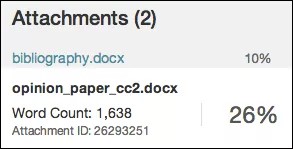
Hvis en student har inkludert mer enn ett vedlegg i en oppgave, vises vedleggene i rapporten. Velg et fillenkenavn for å se filens tekst i panelet til venstre og antall ord i panelet til høyre.
Tips
Du kan åpne alle kildene samtidig. Hver kilde åpnes i en ny fane. Hvis du bruker Google Chrome, må du tillate dette i Chrome-innstillingene. Gå til Popup og viderekoblinger, og velg Nettsteder kan sende popup-vinduer og bruke viderekoblinger.
Tolke SafeAssign poengsummer
Poengsummen for samsvarende innhold representerer sannsynligheten for at to setninger har samme betydning. Denne summen tilsvarer sannsynligheten for at disse to setningene er like ved en tilfeldighet. En poengsum på 90 % betyr for eksempel at det er en 90 % sjanse for at disse to setningene er like. Det er en 10 % sannsynlighet for at dette er en tilfeldighet og ikke fordi den innsendte stiloppgaven inneholder tekst fra den eksisterende kilden – uansett om det er henvist til en kilde eller ikke.
Den samlede SafeAssign poengsummen indikerer sannsynligheten for at den innsendte oppgaven inneholder treff til eksisterende kilder. Denne poengsummen er bare en varselsindikator. Gå gjennom stiloppgavene for å se om det er henvist til kilder for treffene.
Lav: Poeng under 15 prosent: Disse oppgavene inneholder vanligvis enkelte sitater og vanlige setninger eller tekstblokker som samsvarer med andre dokumenter.
Middels: Poeng mellom 15 prosent og 40 prosent: Disse oppgavene inkluderer omfattende sitert eller omskrevet materiale, eller de kan inneholde uoriginalt innhold.
Høy: Poeng over 40 prosent: Det er svært sannsynlig at teksten i disse oppgavene er kopiert fra andre kilder. Slike oppgaver inneholder mye sitert eller omskrevet tekst, og det anbefales på det sterkeste at de blir gjennomgått.
Se en video om Originalitetsrapport
Følgende fortalt video gir en visuell og auditiv representasjon av noe av informasjonen som er inkludert på denne siden. For en detaljert beskrivelse av hva som er fremstilt i videoen, åpne videoen på YouTube, naviger til Flere handlinger og velg Åpne transkripsjon.